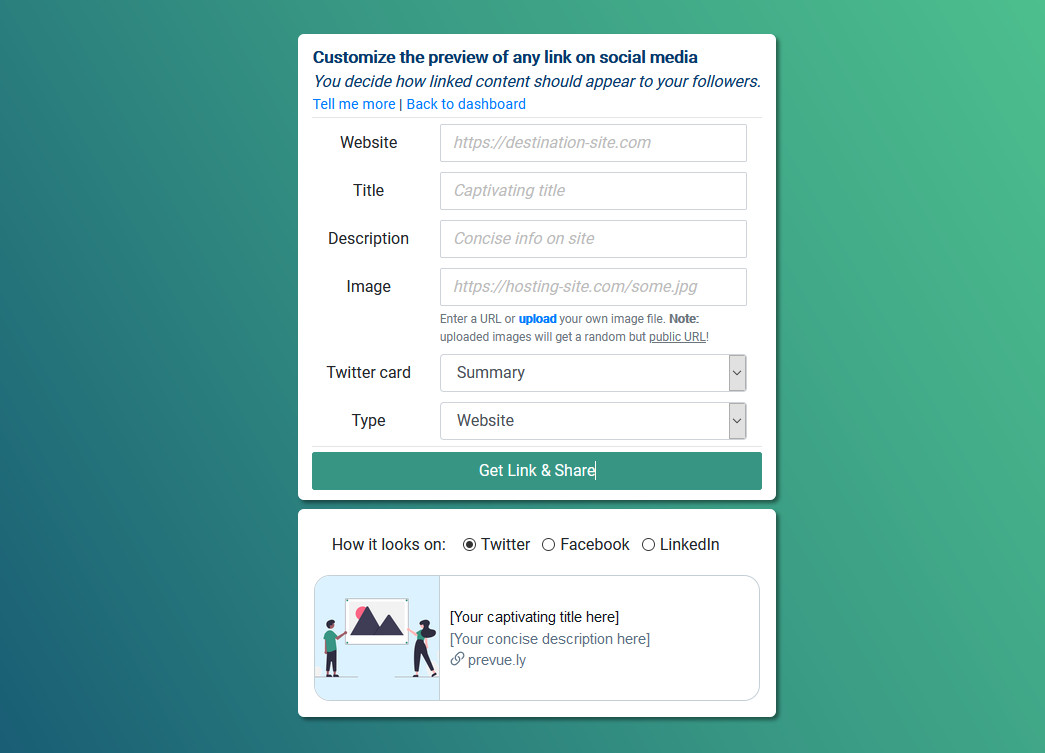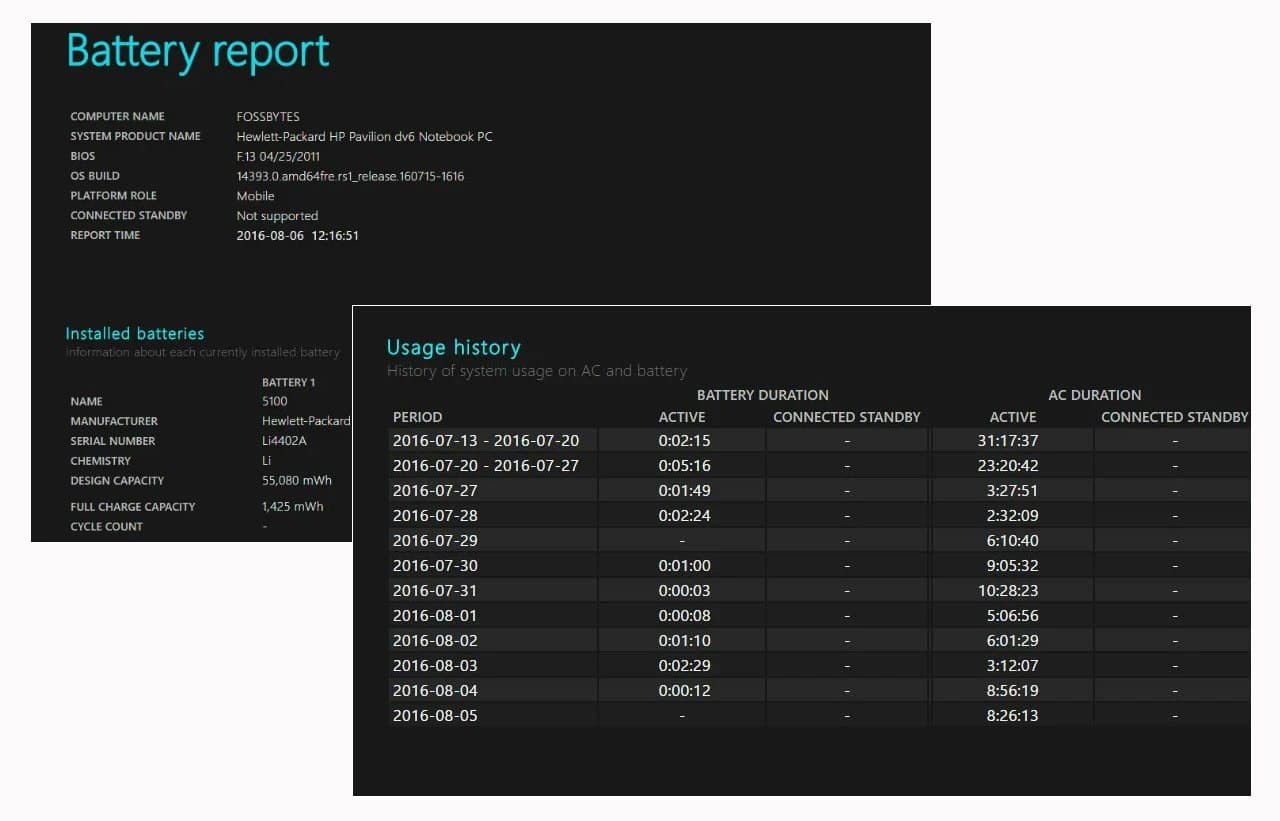Отказ от ответственности!
Отказ от ответственности
Сайт не несёт ответственности за содержание материалов. Все материалы сайта найдены в сети интернет. Если вы являетесь правообладателями и хотите убрать свой материал с нашего сайта, то напишите администрации. Напомним, что ваша собственность находилась в публичном доступе и только поэтому была опубликована на нашем сайте. Сайт некоммерческий, и мы не можем проверить все публикации пользователей. Используете материалы сайта на свой страх и риск, администрация за возможные последствия ответственности не несет.
Сайт не распространяет никаких программных продуктов, а содержит только ссылки на ПО, доступное в сети интернет.
Новое на форуме
Внимание! Если Вы видите рекламму на нашем ресурсе, установите для вашего браузера расширение Adblock Plus | AdBlocker Ultimate | Блокировщик |
Главное меню
- Загрузка... News Portal
- Загрузка... Soft Portal
- ⬦ Бесплатно прочее полезно
- ⬦ Комп для чайника
- ⬦ Халява
- Новости сайта
- Программы для ПК
- Программирование
- Статьи, заработок, Wi-Fi...
- Игры для ПК, android, прочее
- Флэш игры, программы...
- Книги java, txt, fb2, аудио...
- Всё для Photoshop и After...
- Веб мастеру
- Продвижение ВКонтакте
- Продвижение в других соц.
- Различный софт
- F.A.Q / ЧАВО?
Комментарии
Мы ВКонтакте
Анализ реестра с помощью парсера RegRipper
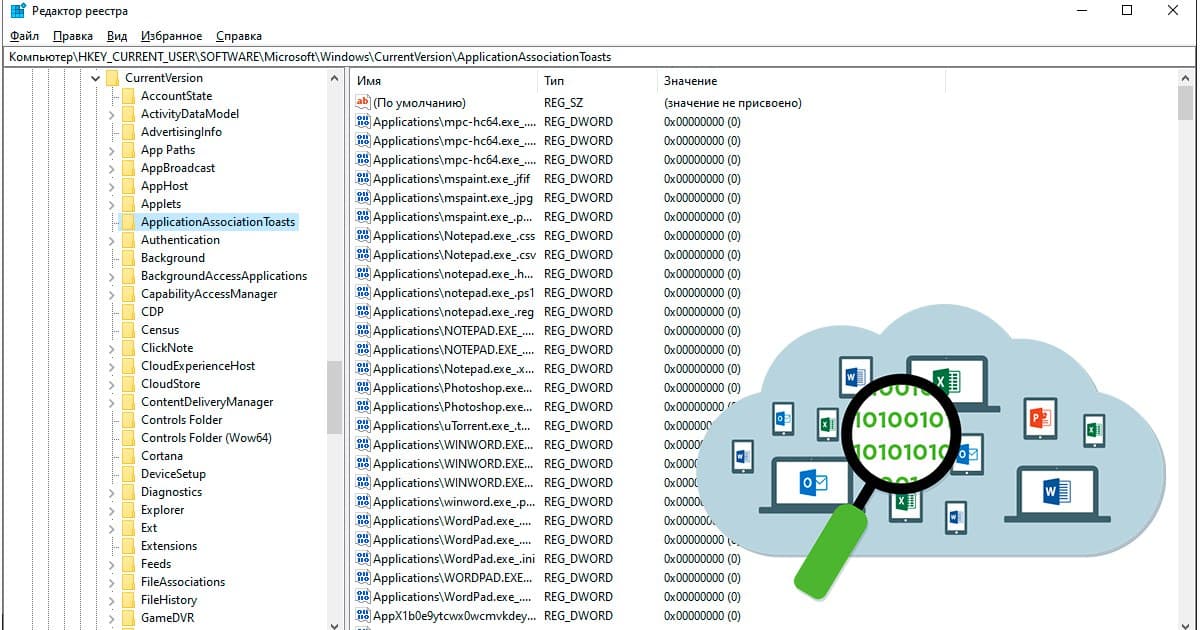
Львиная доля настроек Windows 10 и установленных программ хранится в системном реестре, а еще реестр хранит массу всевозможных сведений, в том числе историю действий пользователя. Увы, даже опытные пользователи имеют о структуре реестра лишь общие представления, не зная, какие данные в каких разделах хранятся. И вообще, ручной анализ реестра представляет собой довольно утомительную процедуру, которую неплохо было бы автоматизировать.
Возможно ли это?
Да, для этих целей существуют специальные инструменты — парсеры реестра, например, RegRipper — бесплатная утилита, позволяющая извлекать из реестра и сортировать различную информацию.
Скачать ее можно по ссылке https://disk.yandex.ru/d/XeiwibYVrpcWxQ
Архив с инструментом включает две редакции — более удобную, но менее функциональную оконную с графическим интерфейсом и менее удобную, но зато более функциональную консольную.
Оконная версия представлена исполняемым файлом rr.exe, консольная — исполняемым файлом rip.exe.
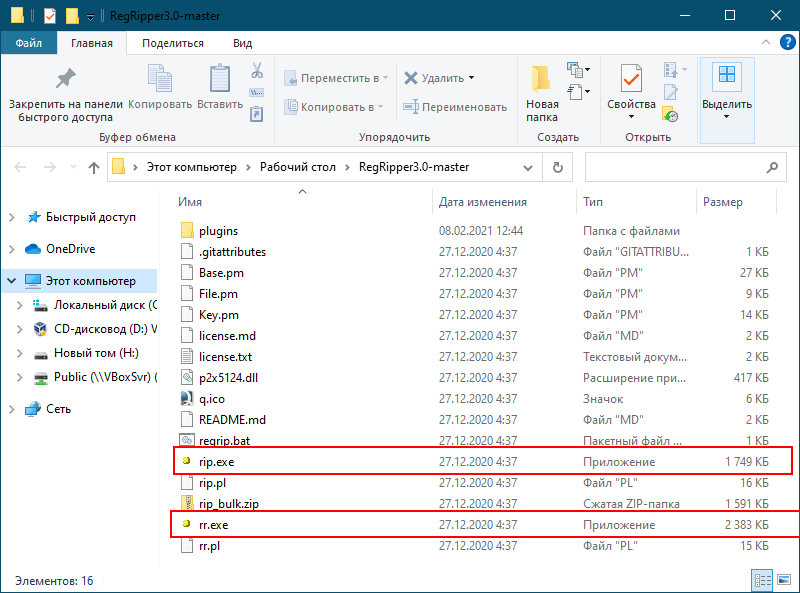
Сама по себе процедура анализа реестра в RegRipper не представляет сложности, с трудностями можно столкнуться лишь при чтении созданного утилитой отчета, значительная часть которого будет на английском языке.
Принцип работы RegRipper следующий — вы передаете программе файл куста реестра, программа его анализирует с помощью входящих в ее состав Perl-скриптов и создает текстовый отчет, в котором каждый блок содержит данные, полученные конкретным сценарием.
Перед тем как приступать к анализу, файлы кустов реестра нужно скопировать на пользовательский раздел.
Сделать это можно либо загрузившись с LiveCD со встроенным файловым менеджером, либо воспользовавшись приложениями, позволяющими получать доступ к данным в работающей системе в обход драйвера NTFS — шестнадцатеричным редактором WinHex или программой для восстановления данных R-Studio. В нашем примере для копирования кустов реестра использовался спасательный диск WinPE 10-8 Sergei Strelec.
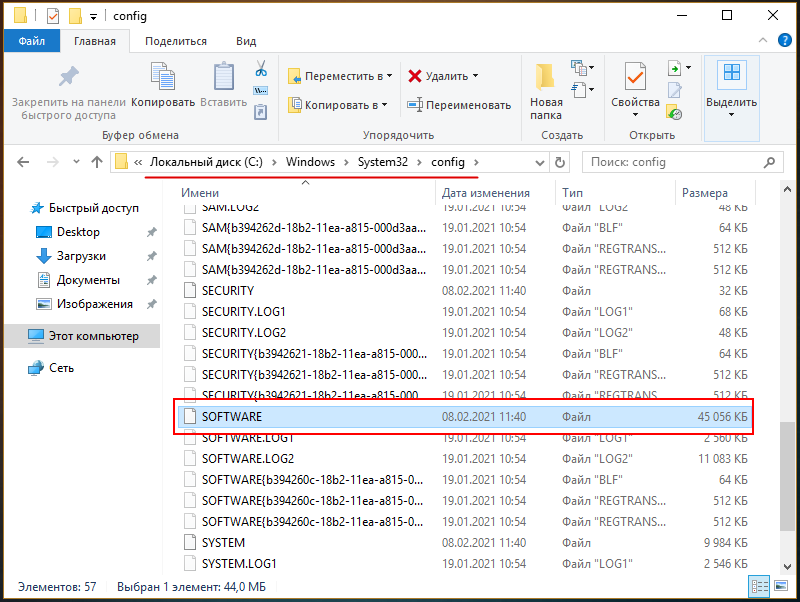
Напоминаем, что физически файлы кустов реестра хранятся в каталоге %windir%\System32\config.
Проанализируем для примера куст SOFTWARE.
Запускаем исполняемый файл rr.exe, в поле Hive File через обзор указываем путь к файлу куста реестра, а в поле Report File — путь к текстовому файлу отчета (достаточно указать имя, файл же будет создан автоматически).
Нажимаем кнопку Rip! и ждем завершения процедуры парсинга.
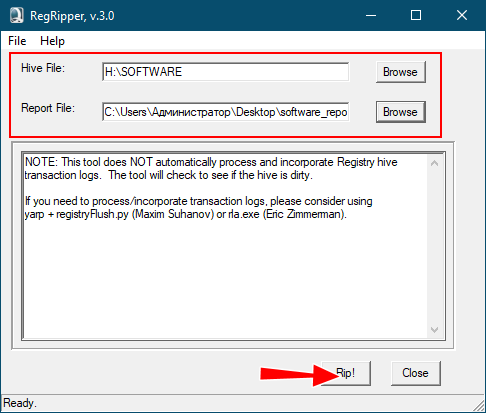
На завершение процедуры укажет сообщение Done в строке состояния.
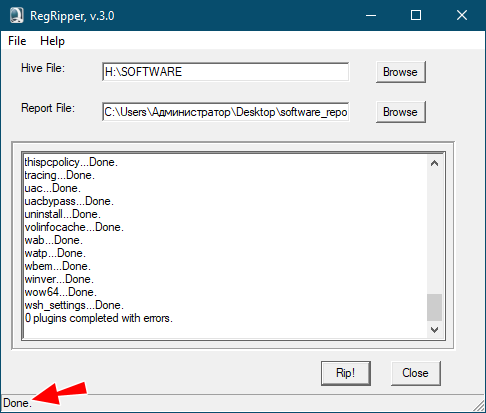
В итоге получаем два текстовых файла — один в формате LOG и один в формате TХT.
Первый содержит отчет о проделанных операциях, второй — результаты анализа реестра, что нам и нужно.
Открыв этот файл, вы найдете в нём самые разные данные — пути к исполняемым файлами программ, сведение об устройствах, SSIDы, даты инсталляции программного обеспечения и так далее.
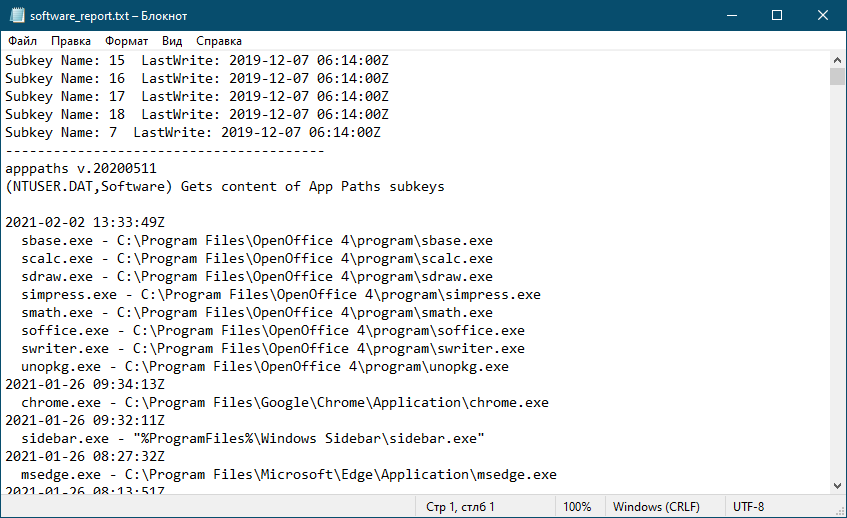
В оконном режиме RegRipper задействует все плагины (они находятся в папке plugins), чтобы задействовать конкретный плагин, нужно использовать консольную версию утилиты.
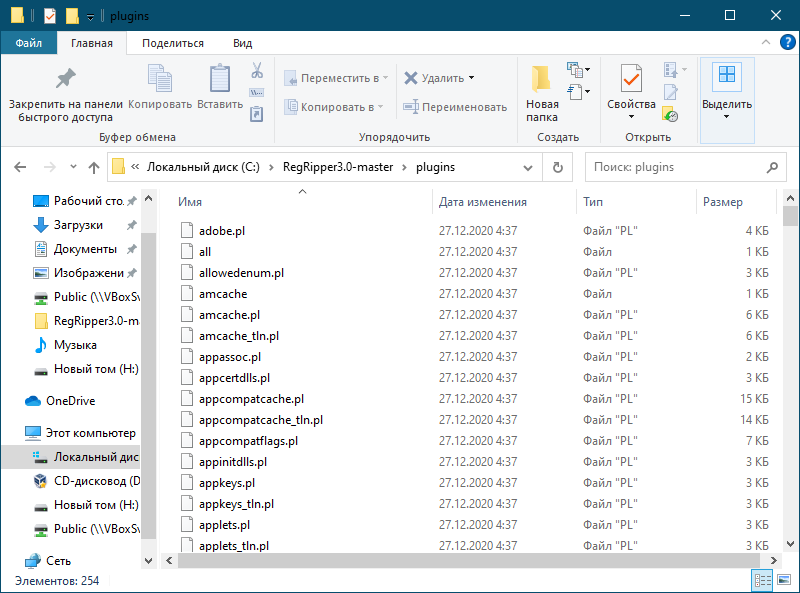
Запускаем командную строку, переходим в расположение исполняемого файла rip.exe и выполняем команду следующего вида:
RIP -r "путь-к-кусту-реестра" -p название-плагина > "путь-к-файлу-отчета"
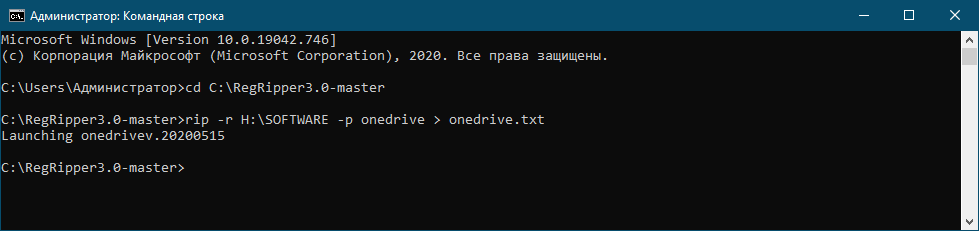
Двойные кавычки в путях используются, если путь содержит пробелы, в остальных случаях их можно опустить.
Названия плагинов соответствует названию скриптов в папке plugins, без учета расширения. Ниже на скриншотах вы можете видеть два примера получения конкретных данных с помощью консольной версии rip.exe — сведения о приложении OneDrive и сведения о сетях, к которым подключался компьютер.
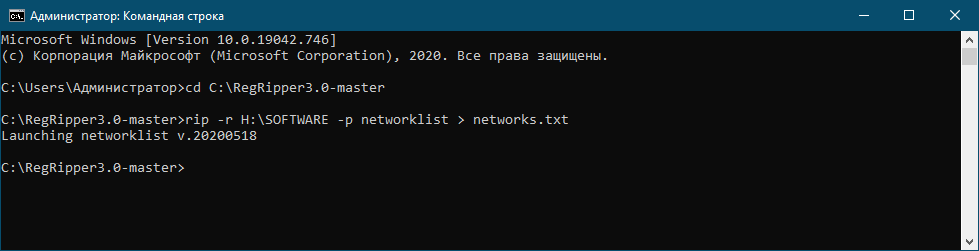
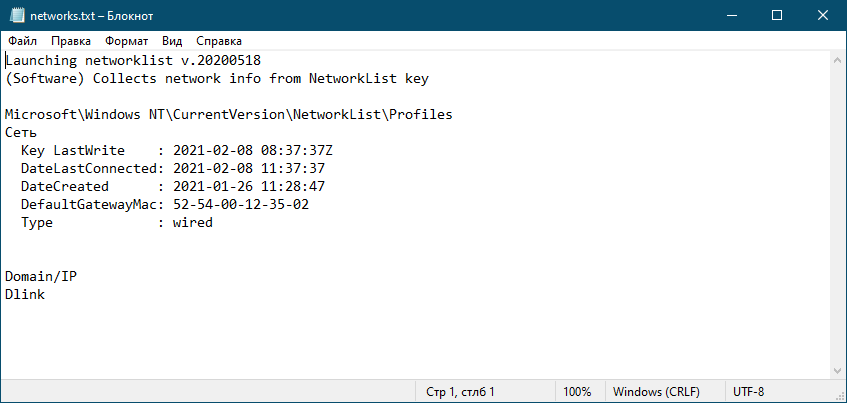
В первом случае использовался плагин onedrive.pl, а во втором — плагин networklist.pl.
Пароль к архивам: ComInet
Может быть интересно
Copyright ©